Obsah
V tomto návode nájdete návod, ako povoliť F8 v systéme Windows Server 2012, 2016 alebo 2019, aby ste získali prístup k ponuke "Rozšírené možnosti spustenia" (núdzový režim, núdzový režim so sieťou atď.), ak sa server nepodarí spustiť normálne.
Ako pravdepodobne viete, v systémoch Windows Server 2012, 2016 a 2019 je kláves F8 predvolene povolený, aby bolo možné v prípade potreby pristupovať k ponuke Rozšírené možnosti zavádzania systému. Ak však systém Windows nefunguje správne a najmä ak sa systém Windows nedokáže normálne zaviesť, kláves F8 nefunguje.
Ako zapnúť štartovaciu ponuku F8, ak sa nepodarí spustiť server 2012/2016/2019.*
Poznámka: Ak môžete spustiť systém Windows, potom nemusíte použiť tieto kroky, pretože kláves F8 je už povolený. Takže to vyskúšajte, a len ak to nefunguje, otvorte zvýšený príkazový riadok a zadajte dva (2) príkazy uvedené nižšie zo systému Windows.
1. Spustite server z inštalačného média systému Windows (DVD alebo USB).
2. Na obrazovke Nastavenie systému Windows stlačte SHIFT + F10 na prístup k príkazovému riadku alebo vyberte Ďalšie –> Oprava počítača -> Riešenie problémov -> Rozšírené možnosti -> Príkazový riadok .

3. V príkazovom riadku zadajte nasledujúce príkazy v poradí:
- bcdedit /set {bootmgr} displaybootmenu yes bcdedit /set {bootmgr} timeout 10

4. Zatvorte všetky okná a reštartujte server.
5. Po reštarte stlačte tlačidlo F8 na obrazovke Správca zavádzania systému Windows, aby ste získali prístup k ponuke Rozšírené možnosti zavádzania.
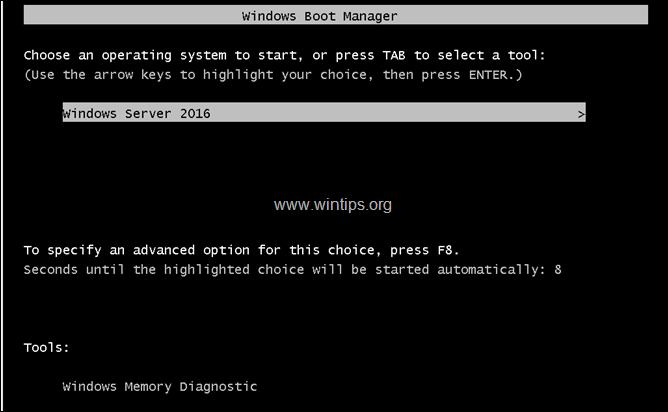
To je všetko! Dajte mi vedieť, či vám tento návod pomohol, a zanechajte komentár o svojich skúsenostiach. Prosím, lajkujte a zdieľajte tento návod, aby ste pomohli ostatným.

Andy Davis
Blog správcu systému o systéme Windows





